Urejanje podnapisov v Adobe Premiere Pro CC 2021 je s novimi funkcijami doživelo opazno poenostavitev. Od maja 2021 ti optimizirana orodja omogočajo, da želiš urejanje in obrezovanje podnapisov veliko bolj učinkovito. V tem priročniku ti razložim, kako lahko te nove funkcije optimalno izkoristiš za izboljšanje svojih video projektov.
Najpomembnejše ugotovitve
- Nova različica Premiere Pro ponuja izboljšane možnosti za urejanje in obrezovanje podnapisov.
- Video datoteke z vgrajenimi podnapisi so lažje za upravljanje.
- Podnapisne sledi so zdaj lažje povezati, kar znatno olajša delo s posnetki.
Navodila po korakih
Da učinkovito urediš svoje podnapise v Premiere Pro CC 2021, sledi tem korakom.
1. Aktiviraj podnapisno sled
Začni z aktivacijo podnapisne sledi za svoj projekt. To storiš preko menija „Sekvenca“. Izberi svoj projekt in klikni na „Sekvenca“, nato pa na „Aktiviraj podnapisno sled“.
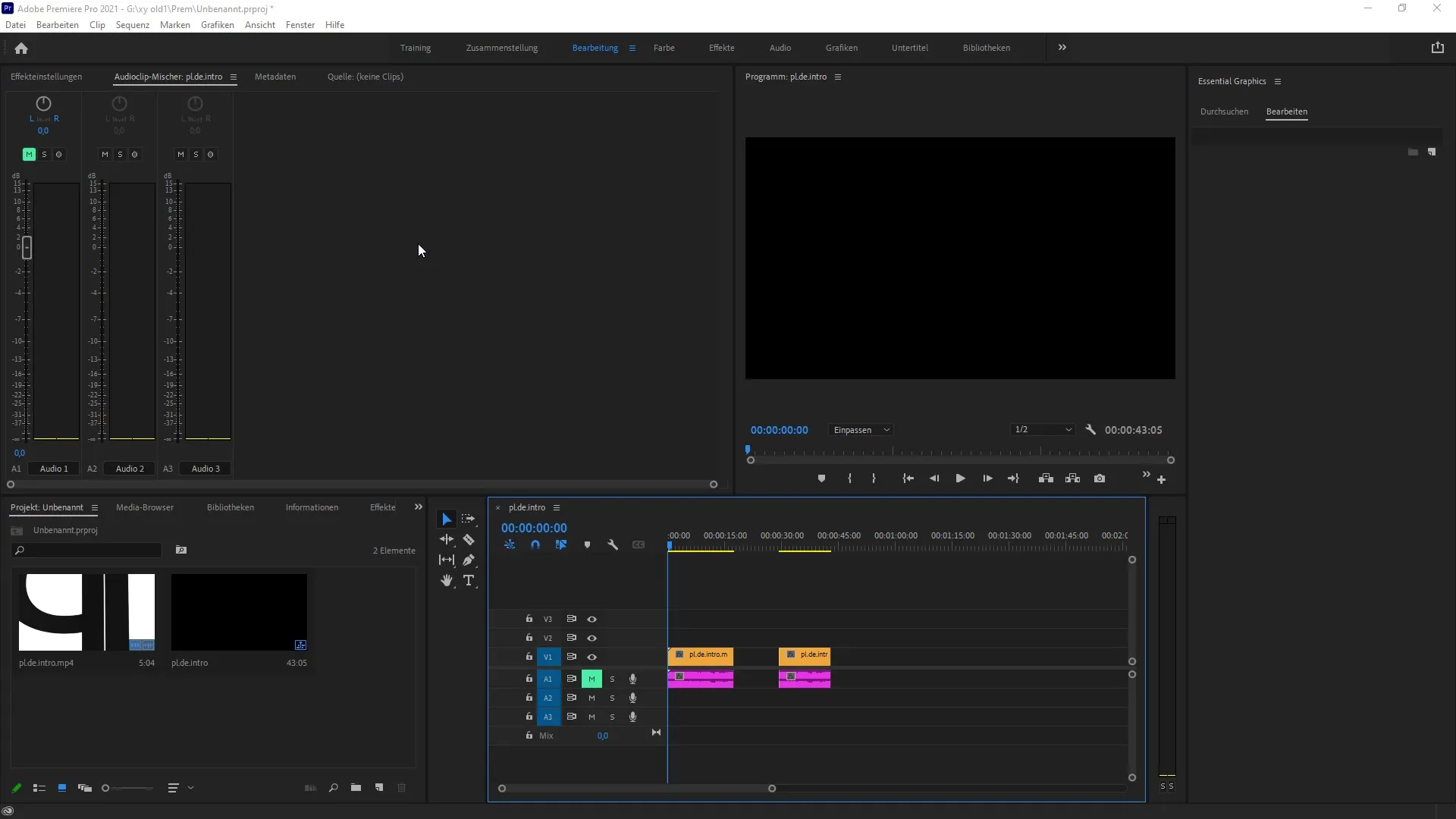
2. Dodaj podnapise
Po aktivaciji podnapisne sledi lahko dodaš nov podnapis na časovno os. Ponovno pojdi na „Sekvenca“ in izberi možnost „Dodaj podnapis“. S tem Premiere Pro ustvari nov podnapis, ki ga lahko po želji urejaš.
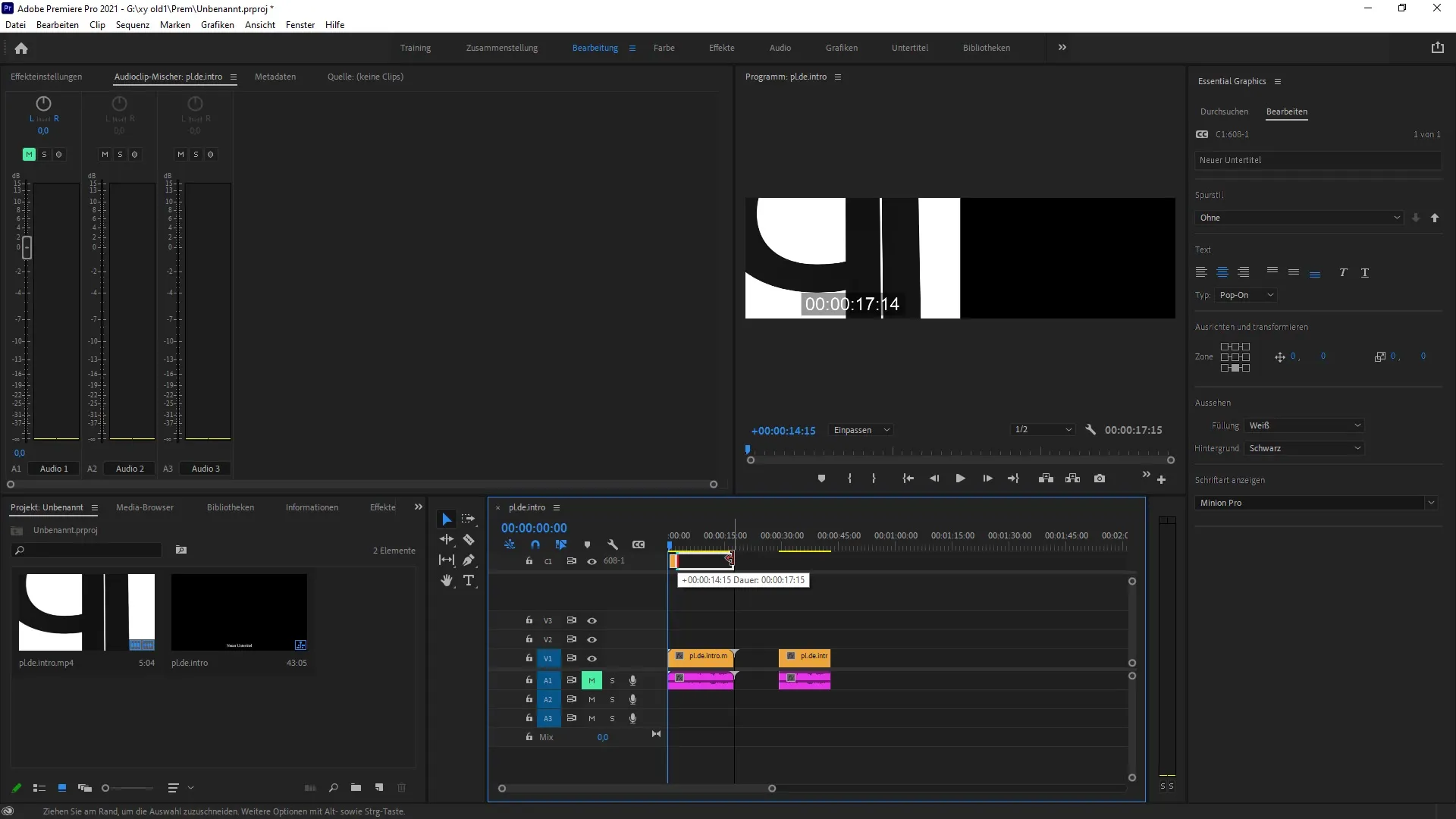
3. Uredi podnapis
Da urediš določen podnapis, lahko uporabiš funkcijo „Britvica“. S tem razrežeš podnapis na želene dele in lahko dodaš nove besedila.
4. Poveži podnapisne posnetke
V novi različici Premiere Pro je zdaj veliko enostavneje povezati podnapisne posnetke. Da to storiš, drži tipko „Shift“ in izberi vse relevantne dele. Nato z desnim klikom izberi „Poveži“. To znatno poenostavi tvoje urejanje.
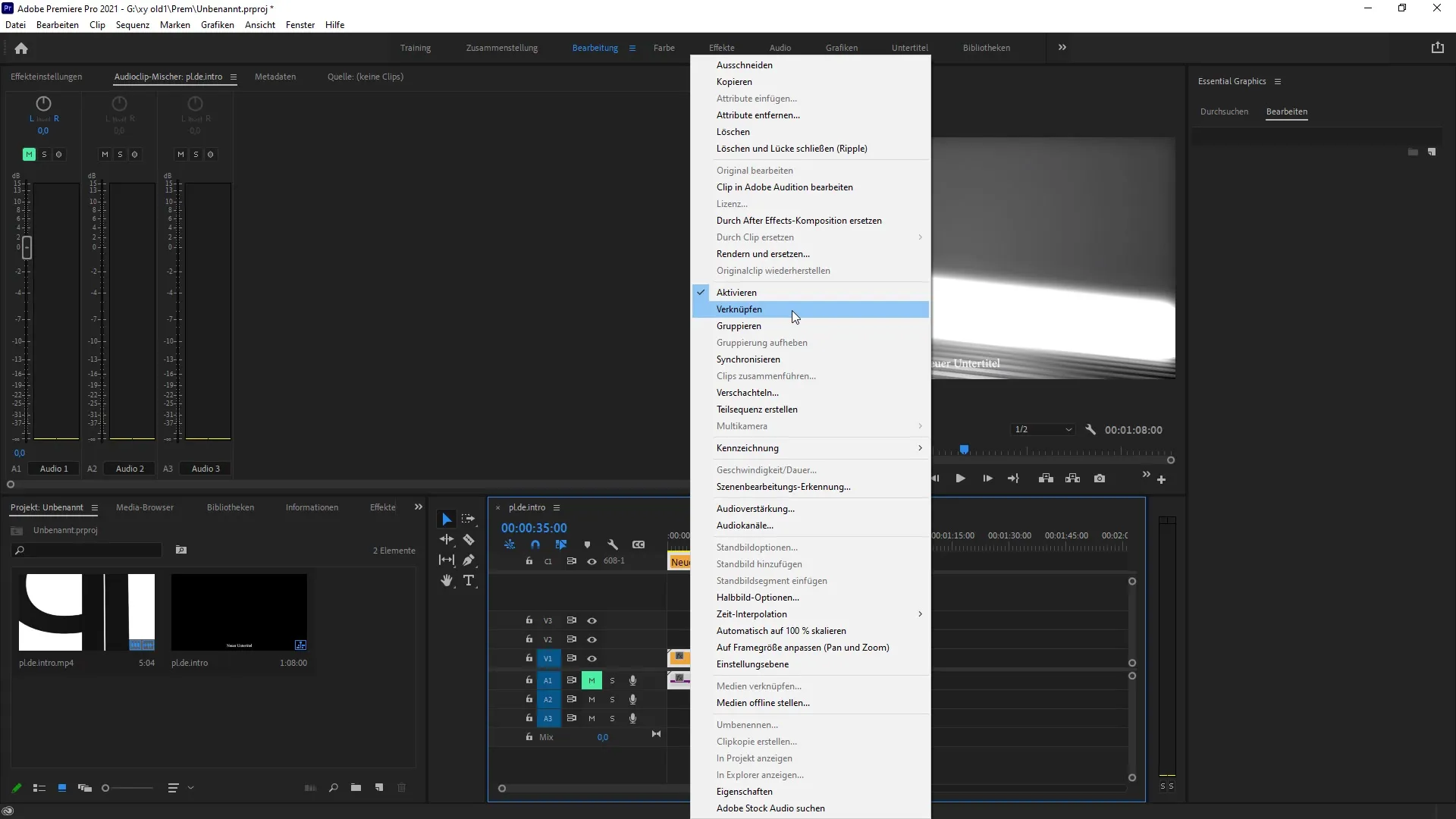
5. Hitrejše delo
Zahvaljujoč novim tehnologijam povezovanja lahko zdaj delaš hitreje. Posnetke lahko enostavno premikaš sem in tja, ne da bi jih moral posamezno izbirati, kar optimizira celoten delovni tok.
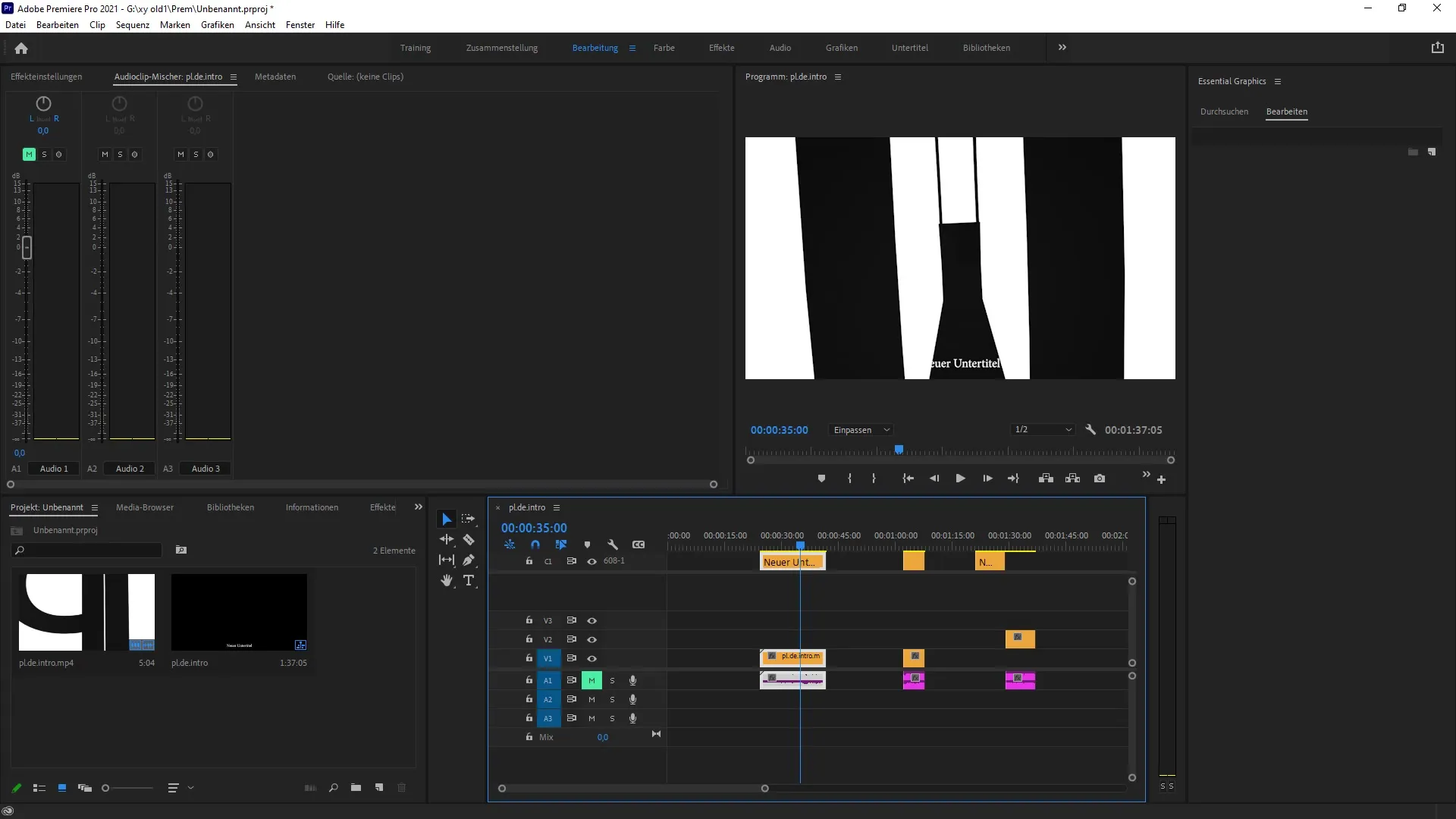
6. Prekliči povezovanje
Če želiš preklicati povezave, lahko to storiš z desnim klikom. Preprosto izberi „Prekliči povezavo“. Tako si bolj fleksibilen pri svojih spremembah in lahko delaš po svoje pri posameznih posnetkih.
7. Zaključek
Ko zaključiš želene spremembe in obrezovanja, preveri svoj končni rezultat, da se prepričaš, da se vse pravilno prikazuje. S temi novimi funkcijami v Adobe Premiere Pro boš opazil, da je delo s podnapisi zdaj veliko učinkovitejše.
Povzetek – Razložene posodobitve: Premiere Pro CC 2021
V tem priročniku si spoznal nove funkcije Adobe Premiere Pro CC 2021, ki ti olajšajo obrezovanje in urejanje podnapisov. Od aktivacije podnapisne sledi do uporabe novih možnosti povezovanja, te funkcije ti pomagajo, da delaš hitreje in intuitivneje. Uporabi optimizirana orodja, da svoje videe še bolj profesionalno oblikuješ.
Pogosta vprašanja
Katere so nove funkcije za podnapise v Premiere Pro CC 2021?Nova funkcija omogoča enostavnejše urejanje in povezovanje podnapisnih posnetkov.
Kako aktiviram podnapisno sled?Aktiviraš podnapisno sled preko menija „Sekvenca“ v svojem projektu.
Ali lahko povežem podnapisne posnetke?Da, povezovanje podnapisnih posnetkov je zdaj mogoče tako, da držiš tipko „Shift“ in klikneš desno.
Kako lahko prekličem povezave?Povezavo lahko prekineš z desnim klikom in izbiro „Prekliči povezavo“.
Kaj je funkcija britvica?Funkcija britvica ti omogoča, da razrežeš podnapis na različne dele in jih urediš.


